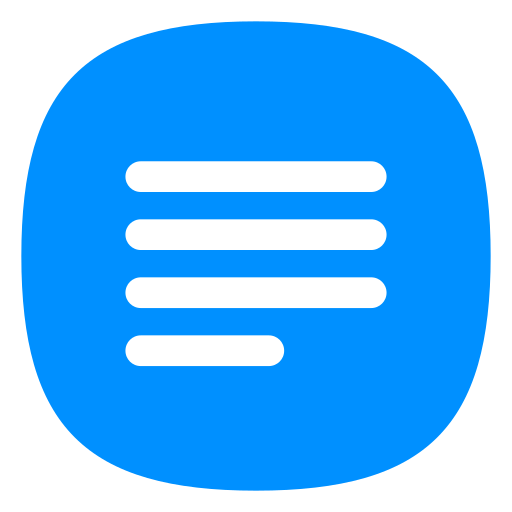Instalación SupervisorCTL Ubuntu
Supervisor es una herramienta que se utiliza para controlar y supervisar la ejecución de procesos en sistemas Unix/Linux.
Supervisor permite gestionar procesos en segundo plano de una manera más robusta y confiable. Al instalar Supervisor, puedes definir configuraciones para supervisar y controlar procesos específicos. Esto es especialmente útil en entornos de servidores y aplicaciones en producción, donde es esencial asegurarse de que los procesos se ejecuten de manera continua y se reinicien en caso de que fallen.
Paso a Paso
Abre la Terminal del Unix/Linux.
Ejecutamos el siguiente comando en la terminal para poder realizar la instalación del Supervisor:
apt-get install supervisor- Al culminar la instalación, debemos ir a la ubicación del directorio:
cd /etc/supervisor/conf.d/- En este directorio creamos un archivo el cual va tener configuración de Supervisor de nuestro aplicación:
nano <NOMBRE-APLICATIVO>-worker.confCambia <NOMBRE-APLICATIVO> por el nombre del aplciativo, recuerda que la extención debe ser .conf
Configurar archivo .conf
La estructura que debe llevar internamente el archivo es:
[program:laravel-worker]
process_name=%(program_name)s_%(process_num)02d
command=php /ruta/a/tu/proyecto/artisan queue:work --sleep=3 --tries=3
autostart=true
autorestart=true
user=www-data
numprocs=8
redirect_stderr=true
stdout_logfile=/ruta/a/tu/proyecto/storage/logs/worker.logA continuación explicaremos cada una de las líneas de la configuración:
[program:laravel-worker]: Define el nombre del programa que se va a supervisar.
process_name=%(program_name)s_%(process_num)02d : Define de forma automatica cómo se deben nombrar los procesos. En este caso, se utiliza una combinación del nombre del programa y un número de proceso con dos dígitos. NO SE DEBE CAMBIAR.
command=php /ruta/a/tu/proyecto/artisan queue:work --sleep=3 --tries=3 : Es el comando que se ejecutará para iniciar el proceso. En este caso, se ejecuta el comando php para ejecutar un trabajador de Laravel que procesa colas. Se especifican opciones como --sleep (Tiempo entre cada ejecución) y --tries (Intentos).
autostart=true: Indica que el programa debe iniciarse automáticamente cuando Supervisor se inicia.
autorestart=true: Especifica que el programa debe reiniciarse automáticamente si se detiene.
user=www-data: Define el usuario bajo el cual se ejecutará el programa.
numprocs=8: Indica cuántas instancias del programa se deben ejecutar al tiempo.
redirect_stderr=true: Redirige la salida de error estándar del programa.
stdout_logfile=/ruta/a/tu/proyecto/storage/logs/worker.log: Especifica la ubicación del archivo de registro donde se almacenará la salida estándar del programa.
Guardamos la configuración de nuestro archivo.
5. Ejecución de comandos para leer los archivos de configuración y apliquen las actualizaciones:
Lee los archivos de configuración de Supervisor en busca de cambios o actualizaciones en el directorio de configuración.
sudo supervisorctl rereadAplica las actualizaciones y cambios en la configuración a Supervisor.
sudo supervisorctl updateInicia todos los programas supervisados definidos en la configuración.
sudo supervisorctl start nombre_del_programaO para detener todo y volver a iniciar
sudo supervisorctl stop all
sudo supervisorctl start allsudo supervisorctl restart allAlgunos comandos útiles
Para la administración del Supervisor se cuentan con los siguientes comandos que pueden ser útiles:
Iniciar un programa específico.
sudo supervisorctl start nombre_del_programaDetener un programa específico:
sudo supervisorctl stop nombre_del_programaSi deseas que Supervisor se inicie automáticamente cuando se inicie el sistema, ejecuta el siguiente comando:
sudo systemctl enable supervisorPara reiniciar Supervisor, ejecuta el siguiente comando:
sudo service supervisor restart